很多使用3dmax的用户并不清楚焊接功能的具体操作方法。为此,小编将在下文为大家详细介绍在3dmax中使用焊接的完整步骤。
对于刚接触3ds max(3dmax)9.0 简体中文的朋友来说,可能还不太清楚3dmax中使用焊接的详细操作流程,在这里小编就为大家带来了3ds max(3dmax)9.0 简体中文的使用说明,感兴趣的朋友可以来了解了解哦。
我们先打开3dmax,然后在右侧命令列表中找到图形选项里的线命令
接着在前视图里使用线命令绘制出两条不相交的线
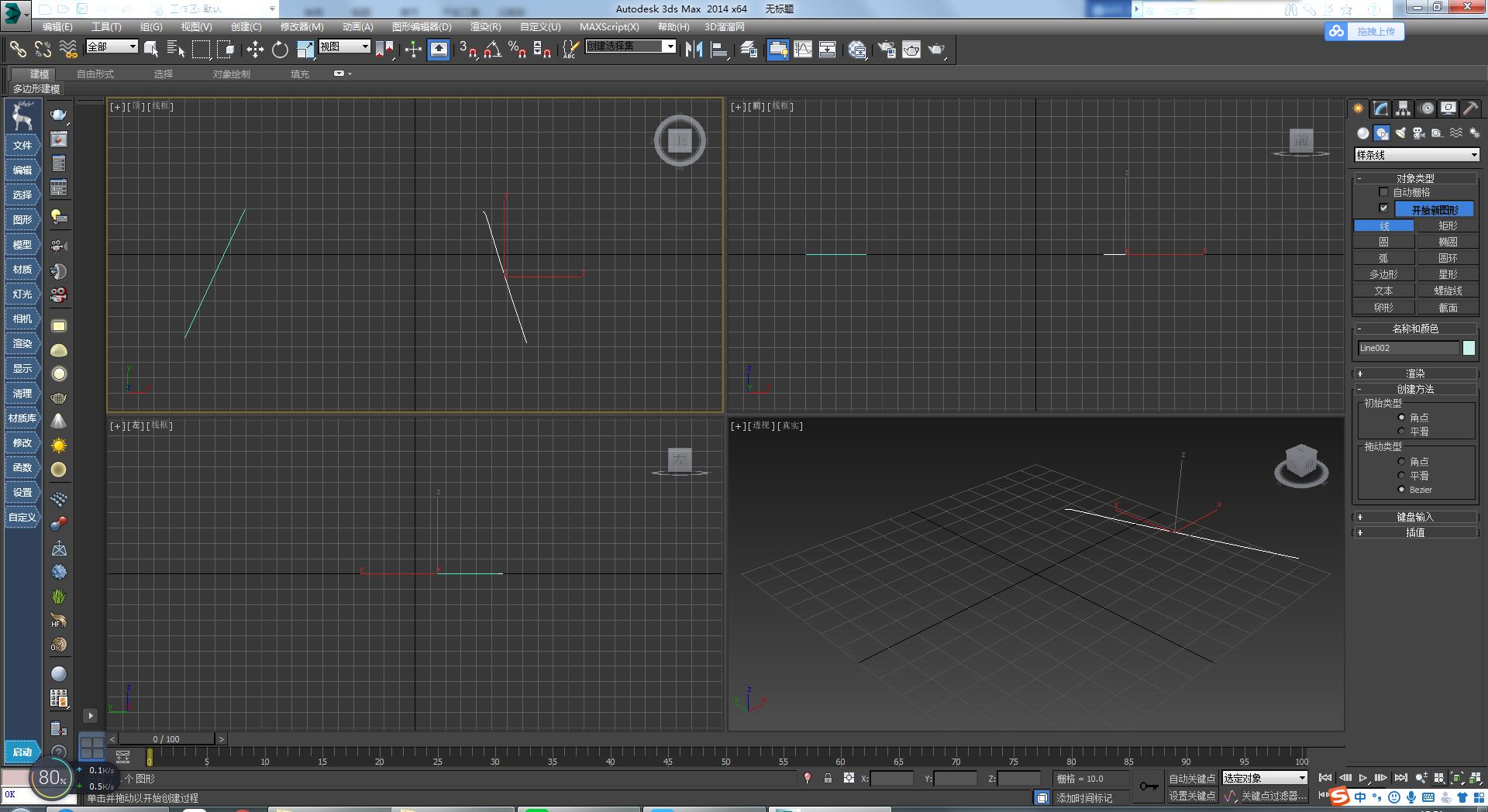
这时候选择其中的一条线,然后在修改里找到附加选项并点击
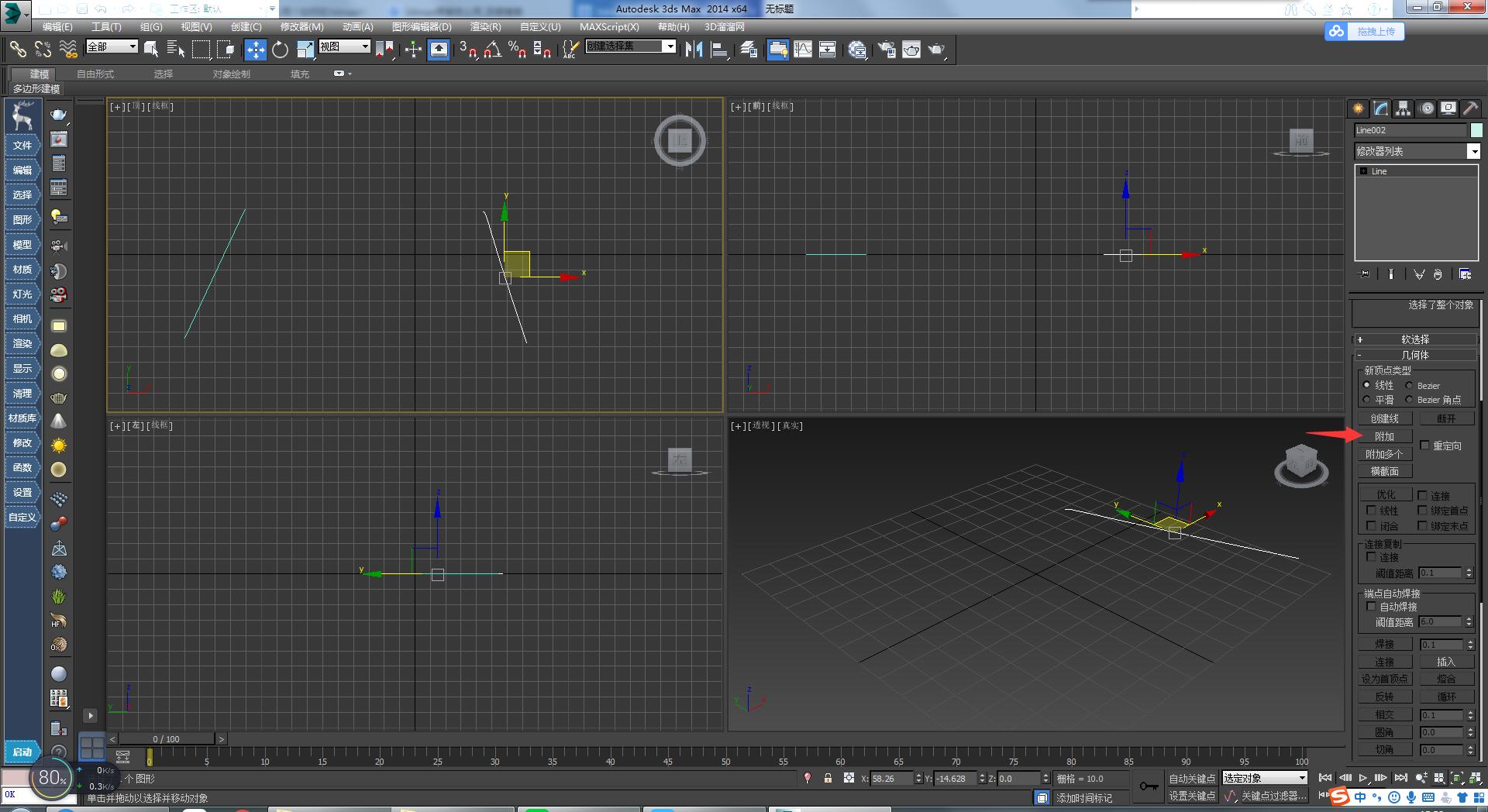
接着选择选择另一条线将它们附加在一起,然后在修改器列表的下拉菜单中找到点子层级
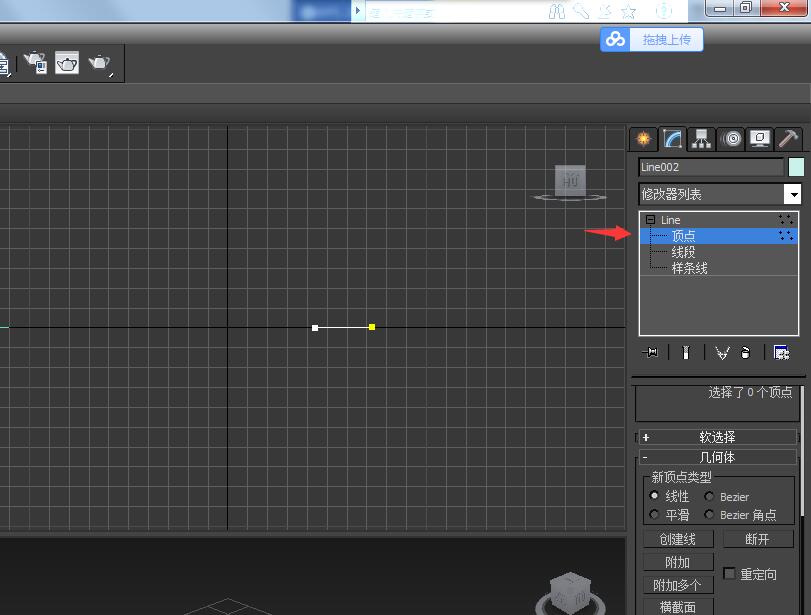
再选择需要焊接的顶点,然后在修改器列表中找到“焊接”选项,然后焊接的数值设置为100,可以根据自身需求进行设置
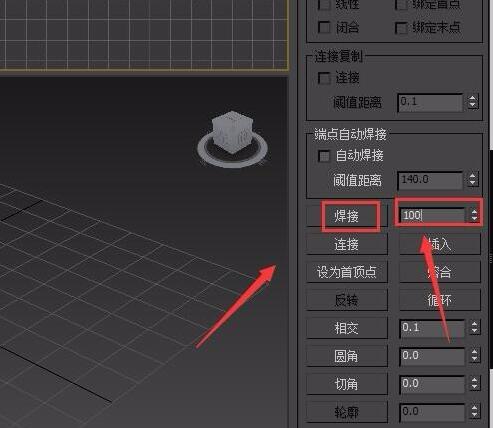
最后再点击焊接就可以看到选择的点被焊接在一块了

根据上文讲解的3dmax中使用焊接的详细操作流程,相信你们应该都学会了吧!
以上就是3dmax中使用焊接的详细操作流程全部内容了,希望对大家有帮助!更多内容请关注攻略库














发表评论 取消回复